Como alterar a privacidade do seu grupo no Facebook

Os grupos são um dos melhores recursos do Facebook. Eles são realmente úteis para quem quer dirigir um clube ou interagir com pessoas que compartilham os mesmos hobbies.
Os grupos podem ter um dos três níveis de privacidade diferentes: Público, Fechado e Segredo.
Se estiver definido como Público, o seu grupo é visível nas pesquisas do Facebook. Qualquer pessoa que o encontrar pode ver tudo o que é postado no grupo e pode participar sem precisar da aprovação de outro membro.
Se estiver definido como Fechado, seu grupo ainda estará visível nas pesquisas do Facebook, mas o conteúdo será privado. Qualquer um pode pedir para participar, mas eles precisam ser aprovados por outro membro.
Se estiver definido como secreto, seu grupo ficará invisível no Facebook. Somente membros e ex-membros verão que existe. Novos membros devem ser convidados por um existente.
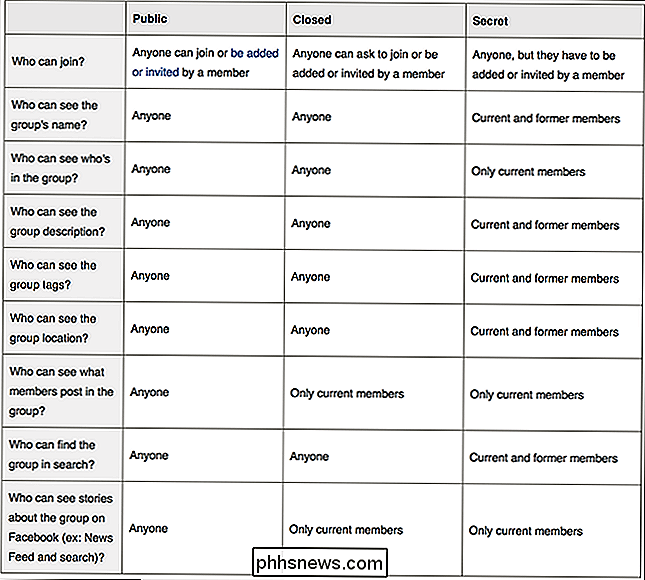
Existem várias razões para mudar a privacidade do seu grupo, então vamos ver como.
Uma coisa a ser notada antes de começarmos: se o seu grupo tiver menos que 5000 membros, você pode alterar a privacidade do Grupo o quanto quiser. Se você tem mais de 5000 membros, você sempre pode movê-lo para uma configuração mais privada, mas você não pode torná-lo menos privado.
Abra o seu grupo no Facebook e clique nos três pontinhos logo abaixo da foto da capa.
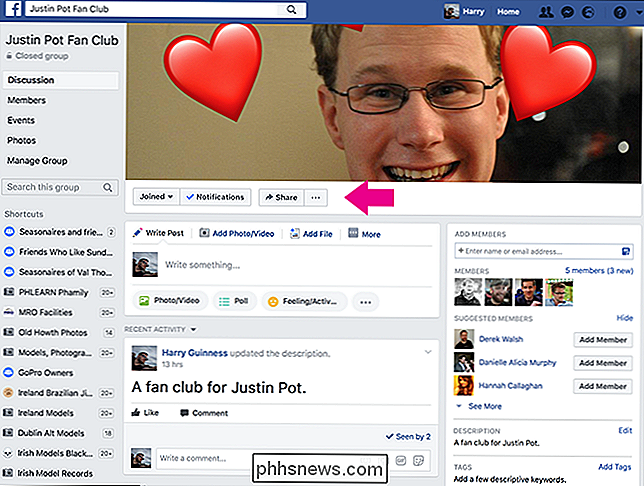
Na lista suspensa, selecione Editar configurações do grupo.
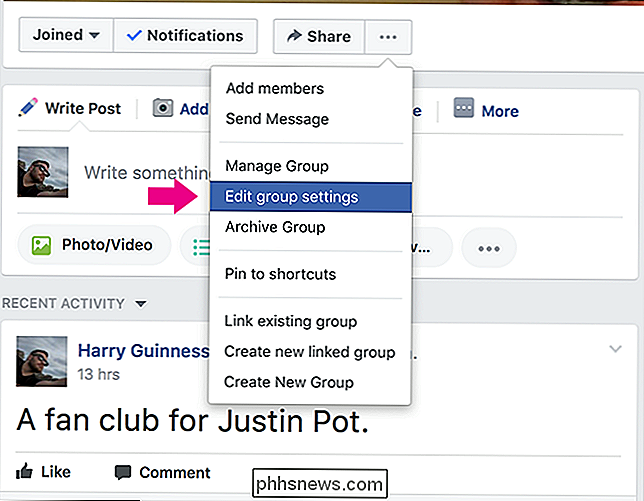
Role para baixo até ver Privacidade e clique em Alterar configurações de privacidade.
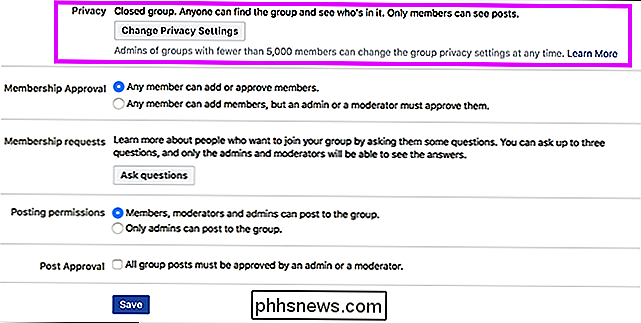
Selecione a nova configuração de Privacidade desejada e clique em Confirmar.
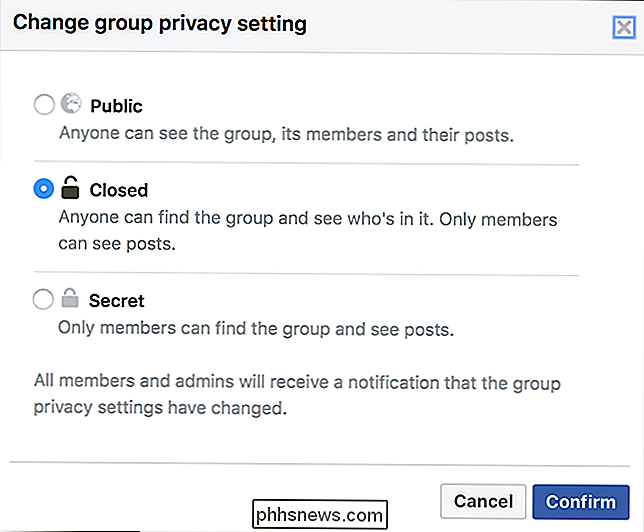
Por fim, clique em Salvar para definir a nova. Configurações de privacidade.

Como Desativar o Compartilhamento de Localização nos Aplicativos Móveis do Twitter
Os aplicativos móveis do Twitter facilitam muito o compartilhamento da sua localização sem que isso seja realmente significativo. Vamos ver como saber quando o Twitter está compartilhando sua localização e como pará-lo. Aqui está a nova tela de Tweet. No momento, estou compondo um novo Tweet, e o Twitter anexou minha localização: “Fingal, Irlanda”.

Como alternar entre as versões completa e básica do Yahoo Mail
O Yahoo Mail vem em duas versões: completo e básico. A versão completa é uma versão mais recente e é, obviamente, recomendada pelo Yahoo. No entanto, se você preferir uma versão simples e simplificada do correio, poderá usar o Basic Mail do Yahoo. A versão completa do Yahoo Mail inclui temas personalizados, material de escritório, organização de mensagens por conversa, anexos de imagens em linha , filtros, Yahoo Messenger e até mesmo a capacidade de exibir imagens anexadas como uma apresentação de slides.


